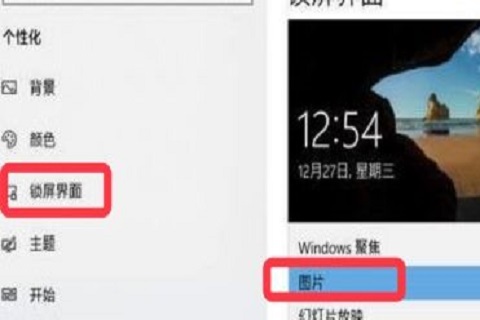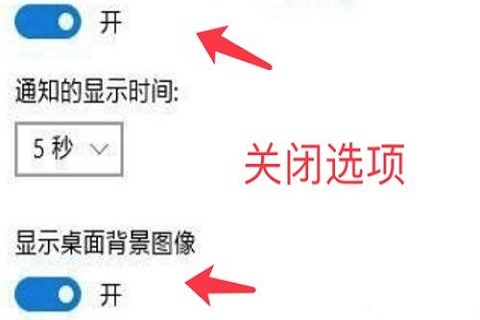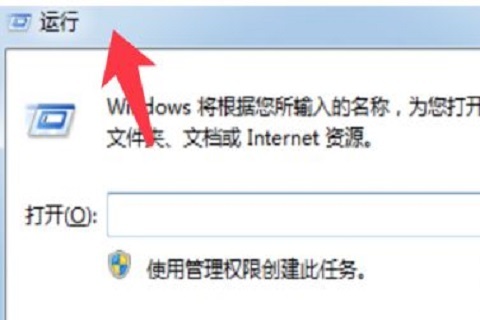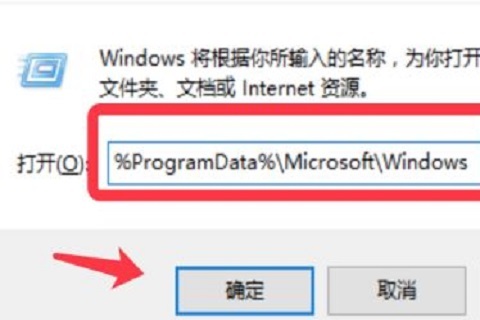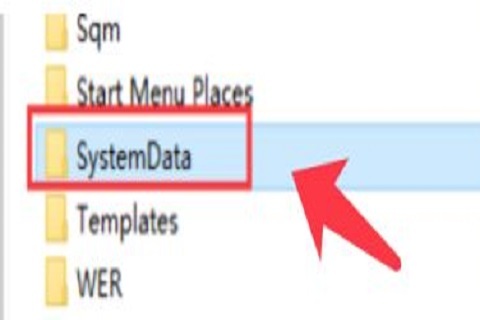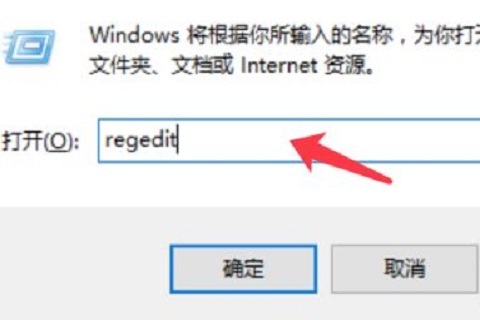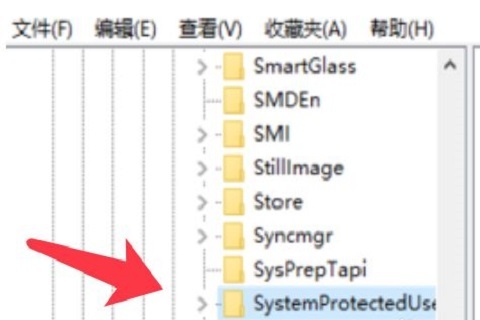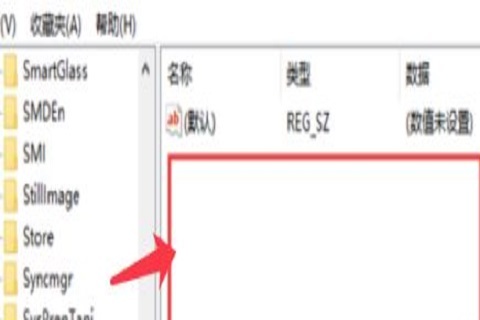Win10桌面壁纸无法更换?Win10壁纸被锁定更换不了的解决方法
当我们使用电脑长时间办公或者学习,选择适合自己喜好的桌面壁纸可以为您创造一个愉悦和轻松的工作环境,有助于您更好地投入到工作中。但是近期却有小伙伴遇到了壁纸被锁定更换不了的情况,那么什么方法解决好呢?我们来看看吧。
解决办法如下:
1、点击桌面“开始菜单”,找到“设置”,在设置里点击“个性化”,“锁屏界面”,把背景设置为图片看看能否正常切换。
2、在设置,轻松使用中关闭“动画”,“透明”,“背景”选项。
3、若仍然无法切换,在按键盘上的“win+r”快捷键,打开“运行”对话框。
4、在运行对话框中输入“%programData%\Microsoft\Windows”命令,点击“确定”。
5、打开的路径中找到“SystemData”文件夹双击打开,将其中的内容全选删除。
6、再次打开“运行”,输入“regedit”命令打开注册表。
7、依次展开“HKEY_LOCAL_MACHINE\SOFTWARE\Microsoft\Windows\CurrentVersion”至下图文件夹位置。
8、最后,删除右侧除默认项外的所有选项就可以完成更改。
相关文章
- Win10提示当前没有可用的电源选项怎么办
- Win10电脑不显示缩略图终极解决方法
- Win10右键点击图标没有反应怎么办
- Win10用户头像怎么恢复默认头像-恢复Win10账户默认头像教程
- 如何关闭(或启用)Windows 10的Xbox游戏栏
- Win10安装字体显示字体无效怎么办
- Win10打印机共享错误0x000003e3最新解决方法
- Win10在哪关掉访问任务权限
- 玩恶灵附身1闪屏或者黑屏进不去怎么办
- Win10系统不显示光驱怎么办
- Win10笔记本任务栏点不动但桌面正常的解决方法
- 不小心把微软商店删除了怎么办-Win10应用商店误删后的找回方法
- Win10系统玩不了红警3怎么办-Win10玩不了红警3的解决方法
- Win10待机后鼠标无法唤醒电脑的解决方法
- Win10驱动备份在哪个文件夹
- 如何关闭Win10文件夹右边预览功能